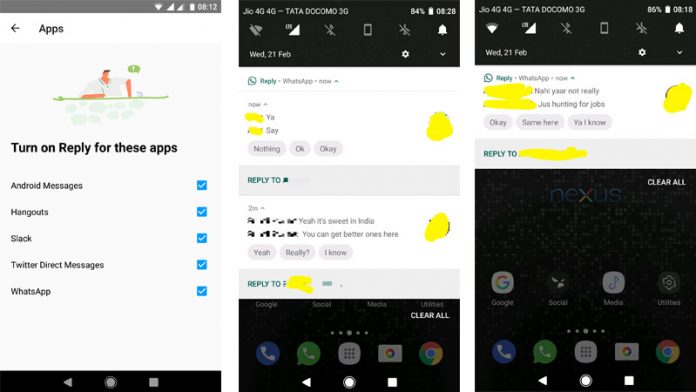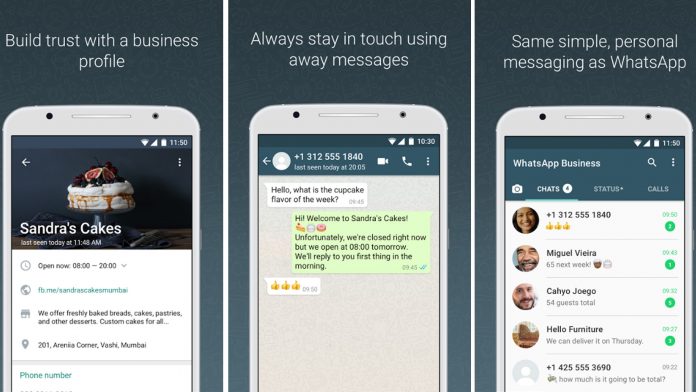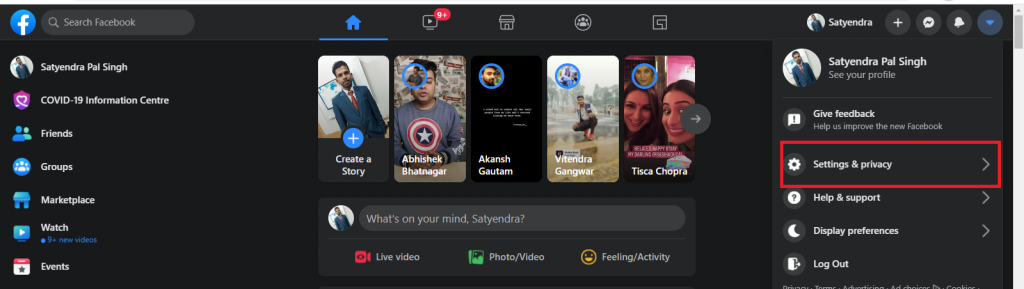Naujausias pavyzdinis Kinijos išmaniųjų telefonų gamintojo „OnePlus“ pasiūlymas „OnePlus 5T“ turi 18: 9 formato ekraną ir daugybę kitų įdomių funkcijų. Šiame įraše jums pasakysime keletą paslėptų funkcijų, kurias galite naudoti „OnePlus 5T“. Šias funkcijas galite naudoti ir kituose „OnePlus“ įrenginiuose, išskyrus „OnePlus 5T“.
Nors yra daugybė „OxygenOS“ siūlomų funkcijų ir parinkčių, pateiksime geriausius dalykus. Naudodamiesi šiomis saugumo, privatumo, pritaikymo ir paprastos prieigos parinktimis, galite išnaudoti visas „OnePlus 5T“ galimybes.
„Android“ pakeitimo pranešimo garsas kiekvienai programai
„OnePlus 5T“ saugos funkcijos
„OnePlus 5T“ yra įrengtas veido atpažinimas ir įmontuota programų užraktas. Galite naudoti šias funkcijas, kad apsaugotumėte telefoną ir privatumą nuo pašalinių akių.
Atrakinimas pagal veidą

Galite atrakinti „OnePlus 5T“ tiesiog pažvelgę į jį. Nors tai nėra tokia sudėtinga kaip „FaceID“, ji vis tiek yra novatoriškas būdas atrakinti telefoną. Norėdami jį nustatyti, eikite į Nustatymai> Saugumas ir užrakinimo ekranas> Atrakinimas pagal veidą> Pridėti veido duomenis . Kai atliksite, tiesiog dukart palieskite užrakintą telefono ekraną ir atrakinkite tiesiog žiūrėdami į jį.
„App Lock“

Nors dauguma iš mūsų turi atskirai atsisiųsti programų užraktus, kurie taip pat pateikiami kartu su skelbimais, „OnePlus“ telefonuose yra įmontuota programų užraktas. Naudodamiesi šia funkcija, galite nustatyti pirštų atspaudus, smeigtuką ar piešinį tam tikrose „OnePlus 5T“ programose.
Norėdami įjungti šią funkciją, eikite į Nustatymai> Saugumas ir užrakinimo ekranas> Programų saugykla> Pridėti programų .
Pritaikymas
Nors „Samsung“ telefonai yra žinomi dėl keičiamų šriftų ir nemokamų temų, „OnePlus“ taip pat siūlo panašias pritaikymo parinktis. Naudodami „OnePlus 5T“ galite tinkinti temą, šriftus ir ekrano išdėstymą. Štai kaip.
Temos ir šriftai „OnePlus 5T“

Temos
kaip padaryti ekrano kopiją iphone se

Šriftai
Tai nėra temų įvairovė, bet pagrindinės temos, atitinkančios jūsų poreikius. Galite pasirinkti tarp šviesių, tamsių ir numatytųjų temų Nustatymai> Ekranas> Temos . Norėdami pakeisti šriftus, eikite į Nustatymai> Šriftas ir pasirinkite iš galimų parinkčių.
Piktogramos ir pagrindinio ekrano išdėstymas

„OnePlus“ taip pat pasiūlė pritaikomą pagrindinio ekrano išdėstymą. Eidami į pagrindinį ekraną, galite pasirinkti eilučių ir stulpelių skaičių Nustatymai> Paleidimo priemonės nustatymai> Pradinio ekrano išdėstymas .
Taip pat galite pakeisti „OnePlus“ ragelio piktogramas apsilankę Nustatymai> Paleidimo priemonės nustatymai> Piktogramų paketas .
Lengva prieiga
Vienas dalykas, susijęs su „OnePlus“ įrenginiais, yra tai, kad „OxygenOS“ suteikia galimybę naudotis „Android“ atsargomis ir įdomiais patobulinimais. Galite perjungti šiuos patobulintus nustatymus, kad jūsų patirtis būtų daug geresnė.
kaip pašalinti „Android“ įrenginį iš „Google“ paskyros
Ekrano koregavimas

Su „OxygenOS“, esančiu „OnePlus 5T“, galite eiti į Nustatymai> Ekranas norėdami perjungti naktinį arba skaitymo režimą. Naktinis režimas skirtas pritemdyti ekraną, kad būtų galima naudoti silpnai ar vėlai naktį. Kita vertus, skaitymo režimas leidžia įjungti mėlynos šviesos filtrą, kuris apsaugo akis nuo įtampos skaitant.
Gesto nustatymai

Ne gerbėjas atrakinti įrenginį muzikos valdymui ar paspausti garsumo mygtuką ekrano kopijoms? „OxygenOS“ apėmė. Su „OnePlus 5T“ galite eiti į Nustatymai> Gestai norėdami nustatyti šioje ekrano kopijoje rodomus gestus.
Žaidimų režimas (netrukdyti)
Nors tai pirmą kartą pastebėjome „OnePlus 5“, atrodo, kad ši funkcija dabar yra visiems „OnePlus“ įrenginiams. Gali eiti į Nustatymai> Išplėstiniai> Žaidimai netrukdyti kad tai įjungtumėte. Ši parinktis taip pat rodoma pranešimų juostoje. Tai leidžia jums išjungti iššokančiuosius pranešimus ir naršymo mygtukus žaidžiant.
„Facebook“ komentarai